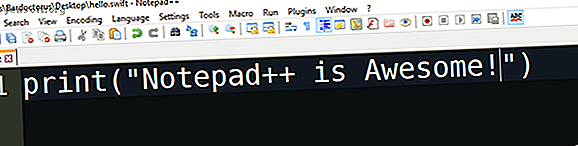
Cómo programar en Swift en Windows 10
Anuncio
Swift es uno de los idiomas más populares en este momento, y por una buena razón. Las aplicaciones para Mac e iOS ocupan una gran parte del mercado. Poder crear aplicaciones de iOS de forma nativa es un gran problema para las personas que no quieren sumergirse en las oscuras profundidades de Objective C.
Como Swift es nativo de Apple, necesitas una Mac, ¿verdad? Incorrecto. Si bien no existe un método "listo para usar" para compilar Swift en Windows, eso no significa que los usuarios de Windows no puedan aprender Swift.
Aquí se explica cómo crear un programa Swift simple y compilarlo y ejecutarlo en Windows 10.
¿Qué es rápido?
Antes de comenzar, veamos qué es Swift en realidad. Swift es un lenguaje de programación diseñado por Apple. Toma ideas "de Objective-C, Rust, Haskell, Ruby, Python, C #, CLU y demasiadas otras para enumerarlas", según el creador del proyecto Chris Lattner.
Es un idioma relativamente joven que se lanzó al público en 2014, aunque ya es ampliamente considerado. El índice TIOBE de los principales lenguajes de programación en 2017 colocó a Swift en el número 11, convirtiéndolo en uno de los lenguajes de más rápido crecimiento de todos los tiempos.
En resumen, si está programando para Mac o iOS, ¡Swift es para usted! Para una visión más profunda de los usos de Swift, eche un vistazo a estas razones por las que vale la pena aprender a Swift 7 razones por las que vale la pena aprender el lenguaje de programación Swift 7 razones por las que vale la pena aprender el lenguaje de programación Swift Debe aprender el lenguaje de programación Swift más temprano que tarde si no quiere quedarse atrás. Aquí hay algunas razones excelentes que pueden convencerlo. Lee mas .
Comenzando con Swift en Windows 10
En primer lugar, necesitaremos un editor para escribir nuestro código. Puede usar cualquier IDE con el que se sienta cómodo, aunque no es estrictamente necesario usar uno y cualquier editor de texto también será suficiente. Se trata principalmente de preferencias personales, aunque si necesita ayuda para decidir qué usar esta guía puede serle útil.
Hoy vamos a usar Notepad ++ ya que es gratis, simple y extensible. Descargue Notepad ++ y ábralo. ¡Vayamos a la codificación!

Un programa simple de Swift para Windows
Para nuestro proyecto de prueba de hoy vamos a crear un programa simple que se ejecutará en la línea de comandos de Windows. Comience abriendo un nuevo archivo Notepad ++. Comenzaremos imprimiendo una pregunta en la pantalla, esperaremos a que el usuario escriba su respuesta y luego usaremos esta respuesta para proporcionar una respuesta.
print("What is your name?") Esto se mostrará cuando se ejecute el programa. Ahora que hemos hecho una pregunta, deberíamos proporcionar una manera de permitir que el usuario responda. Para esto, usamos el método readline () y almacenamos la respuesta como una variable llamada respuesta .
var response = readLine() Si ya está familiarizado con otros lenguajes de programación, puede notar algunas pequeñas diferencias aquí. En primer lugar, podemos almacenar los datos adquiridos de readLine como var en lugar de tener que especificar que va a ser una cadena. Otro cambio para aquellos de ustedes que vienen de JavaScript o C # es la falta de punto y coma para indicar el final de las líneas.
¡Los usuarios de Python ya podrían estar más en casa aquí!
Agregar una salida
Ahora que tenemos esta información almacenada en una variable, queremos usarla y mostrarla al usuario. ¿Qué podría ser mejor que desearles un gran día?
print("Hello \(response!), I hope you are having a great day!") Incluso si tiene experiencia en otros idiomas, verá algunas diferencias aquí. En lugar de usar el operador + fuera de las comillas para mostrar su variable, use \ (variableName) dentro de las comillas. Otra característica de Swift es el uso de valores opcionales . Estos valores son difíciles de entender a primera vista, pero agregan una mayor funcionalidad al uso de variables dentro de Swift.
En este caso, simplemente queremos mostrar el valor tal como está, por lo que agregamos un signo de exclamación después de la respuesta del nombre de la variable . para denotar que no es un valor opcional. Un valor opcional es una variable a la que se le puede asignar o no un valor. No requiere uno. Si no se le asigna un valor, se le asignará nulo.
Un signo de interrogación (?) Después del tipo de valor lo identifica como opcional, mientras que una exclamación significa que no lo es.
Su código se verá así:

Para guardar su código, use Archivo> Guardar como y seleccione Archivo Swift en el menú Guardar como tipo . Si a su menú le falta el tipo de archivo Swift, seleccione todos los archivos y agregue la extensión de archivo .swift después del nombre de archivo elegido.
Compilar Swift en Windows 10
Ahora que tenemos un programa, necesitamos poder compilarlo y ejecutarlo. Si bien no hay una forma integrada de programar Swift en Windows 10, hay una solución alternativa. Han Sangjin ha creado un compilador para Swift que está disponible para descargar desde Github. Descargue e instale la aplicación Swift para Windows siguiendo las instrucciones proporcionadas en el enlace.
Una vez que esté instalado, ábralo. Haga clic en el botón Seleccionar archivo y seleccione su programa creado anteriormente. Haga clic en Compilar y espere a que se compile el programa.

Para un programa tan pequeño, debería ser casi instantáneo, ¡aunque puede llevar tiempo dependiendo de cuán complejo haya hecho su código!
Debería recibir un mensaje "Compilado correctamente" en el cuadro de diálogo. De lo contrario, regrese y verifique su código para asegurarse de que no haya cometido ningún error. Una vez que se compila el código, haga clic en Ejecutar para ejecutar su programa. El programa se abrirá en la línea de comandos de Windows y debería verse así:

Vale la pena señalar que debe usar la aplicación Swift para Windows para ejecutar su código, el archivo EXE que se crea no funcionará solo, incluso si la aplicación está abierta.
Comience a codificar Swift en Windows hoy
Si decides que Swift es para ti, hay una gran cantidad de herramientas para ayudarte. Una vez que tenga una comprensión básica del medio ambiente, ¿por qué no probar algunos proyectos para principiantes para dar vida a sus conocimientos?
Si es un usuario de Linux que busca codificar aplicaciones iOS, aquí le mostramos cómo codificar en Swift con Ubuntu Cómo comenzar a programar en Swift en Ubuntu Cómo comenzar a programar en Swift en Ubuntu Apple lanzó recientemente su lenguaje de programación Swift como código abierto, lo que significa que ¡cualquiera puede ahora usar este lenguaje de programación de tendencia, en cualquier sistema, incluido Ubuntu! Siga leyendo para saber cómo comenzar. Lee mas .
Explore más sobre: Desarrollo de aplicaciones, Lenguajes de programación, Swift.

